- Téléchargez et ouvrez le fichier 12 Réception C.dwg.
- Activez la commande
 Renommer.
Renommer. - Sélectionnez le type d'objets nommés Styles de cote. Sélectionnez l'élément fract. Inscrivez le nouveau nom Fractionnaire dans la case Nouveau nom.
- Cliquez sur OK pour compléter la procédure.
- Activez la commande
 Purger pour supprimer la définition d'un style de cote du fichier.
Purger pour supprimer la définition d'un style de cote du fichier. - Activez
 Afficher les éléments purgeables. Cliquez sur le sigle
Afficher les éléments purgeables. Cliquez sur le sigle  à la gauche de
à la gauche de  Styles de cote pour afficher les styles qui peuvent être purgés.
Styles de cote pour afficher les styles qui peuvent être purgés. - Sélectionnez ARCHI_cote_1sur4 et cliquez sur Purger.
- Cliquez sur Fermer.
- Si vous désirez refaire ce tutoriel, fermez le fichier sans l'enregistrer. Sinon, enregistrez-le dans le lecteur et le dossier que vous devez utiliser et nommez-le XXXX_12 Réception C.dwg. XXXX représente les quatre premiers caractères de votre code permanent.

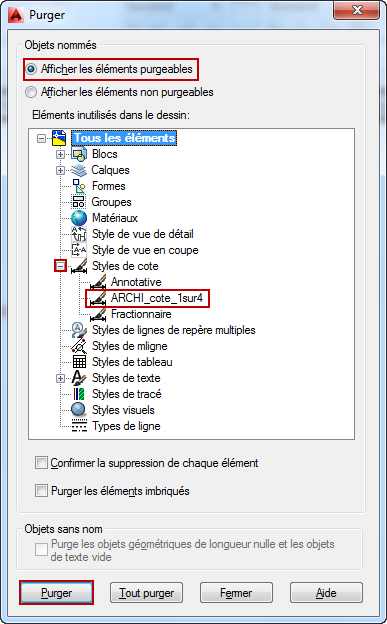
Conditions pour purger
déplier
déplier
Un style de cote est purgeable moyennant deux conditions :
- Il n'y a plus aucune cote présente dans le fichier qui utilise ce style.
Pour vérifier, faites un Zoom tout dans l'espace Objet et sur chaque mise en page.
- Le style de cote qui doit être purgé n'est pas courant.
Par exemple, le style de cote Architecture ne pourrait être purgé tant qu'il serait affiché courant dans le groupe de fonctions Cotes de l'onglet Annoter du ruban.
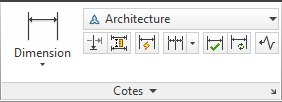
- Il n'y a plus aucune cote présente dans le fichier qui utilise ce style.
Pour vérifier, faites un Zoom tout dans l'espace Objet et sur chaque mise en page.
- Le style de cote qui doit être purgé n'est pas courant.
Par exemple, le style de cote Architecture ne pourrait être purgé tant qu'il serait affiché courant dans le groupe de fonctions Cotes de l'onglet Annoter du ruban.
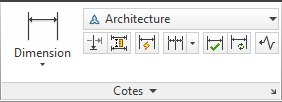
Fichier de pratique: